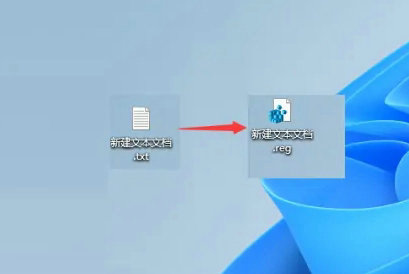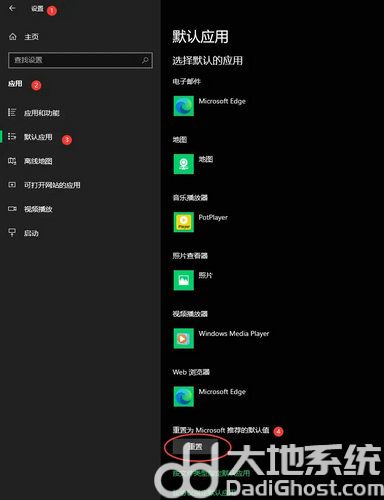win11该文件没有与之关联的应用怎么办 win11该文件没有与之关联的应用解决办法 |
您所在的位置:网站首页 › windows11该文件没有与之关联 › win11该文件没有与之关联的应用怎么办 win11该文件没有与之关联的应用解决办法 |
win11该文件没有与之关联的应用怎么办 win11该文件没有与之关联的应用解决办法
|
win11该文件没有与之关联的应用怎么办 win11该文件没有与之关联的应用解决办法
更新日期:2022-10-14 16:48:01来源:互联网 win11用户在使用电脑的时候遇到了“该文件没有与之关联的应用”的提示,这是怎么回事呢?应该怎么办呢?出现这个情况应该是注册表被误删了,大家需要新建一个文本文档,然后输入下文提供的指令,之后将其重命名为1.bat,以管理员身份运行它之后注册表就能恢复了。或者大家也可以尝试重置默认应用看看。
win11该文件没有与之关联的应用怎么办:
1、桌面新建 txt,把下面的代码复制粘贴到 txt 文件。 taskkill /f /im explorer.exe reg add "HKEY_LOCAL_MACHINE\SOFTWARE\Microsoft\Windows\CurrentVersion\Explorer\Shell Icons" /v 29 /d "C:\Windows\system32\imageres.dll,154" /t reg_sz /f reg add "HKEY_CURRENT_USER\Software\Microsoft\Windows\CurrentVersion\Explorer\Shell Icons" /v 29 /d "C:\Windows\system32\imageres.dll,154" /t reg_sz /f reg add "HKEY_CLASSES_ROOT\lnkfile" /v IsShortcut /t reg_sz /f reg add "HEKY_CLASSES_ROOT\piffile" /v IsShortcut /t reg_sz /f start explorer 2、重命名为1.bat,右键以管理员身份运行。
3、命令执行完毕后注册表就会恢复。 4、或者可以打开默认应用面板,点击重置看看。
以上就是win11该文件没有与之关联的应用怎么办 win11该文件没有与之关联的应用解决办法的内容分享了。 猜你喜欢的教程 win11笔记本耗电大怎么解决 win11笔记本耗电大解决方法 windows11时间显示秒怎么设置 windows11时间显示秒设置教程 win11笔记本怎么设置合盖不休眠 win11笔记本合上盖子不休眠怎么设置 windows11有必要升级吗 windows11要不要升级 win11右键怎么设置原来的模样 win11右键设置原来的模样方法介绍热门教程 夸克浏览器网页版入口在哪里 夸克浏览器网页版入口分享 饥荒指令代码大全一览 饥荒指令代码大全分享 巨量百应登录入口官网 巨量百应登录入口网址分享 win11笔记本耗电大怎么解决 win11笔记本耗电大解决方法 在浙学电脑版网址 在浙学网页版登录入口 |
【本文地址】
今日新闻 |
推荐新闻 |